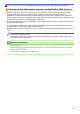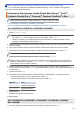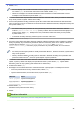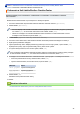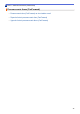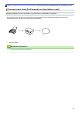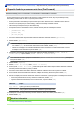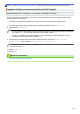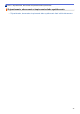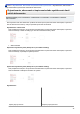Web Connect Guide
Table Of Contents
- Príručka pripojenia k webu HL-L6300DW/HL-L6300DWT/HL-L6400DW/HL-L6400DWT/DCP-L5500DN/DCP-L6600DW/MFC-L5700DN/MFC-L5750DW/MFC-L6800DW/MFC-L6900DW
- Skôr než začnete používať zariadenie Brother
- Obsah
- Pred začatím používania funkcie Brother Web Connect
- Skenovanie a nahrávanie
- Preberanie a tlač
- Presmerovanie faxov (FaxForward)
- Zvýrazňovanie, skenovanie a kopírovanie alebo vystrihovanie
- NotePrint a NoteScan
- Nastavenia skratiek funkcie Web Connect
- Riešenie problémov pre funkciu Brother Web Connect
Domov > Preberanie a tlač > Preberanie a tlač dokumentov pomocou služby Brother Web
Connect > Preberanie a tlač šablón Brother CreativeCenter
Preberanie a tlač šablón Brother CreativeCenter
Súvisiace modely: DCP-L5500DN/DCP-L6600DW/MFC-L5700DN/MFC-L5750DW/MFC-L6800DW/
MFC-L6900DW
Služba Brother CreativeCenter nie je k dispozícii vo všetkých krajinách.
1. Posunutím doľava alebo doprava alebo stlačením d alebo c zobrazte možnosť [Aplikácie].
2. Stlačte tlačidlo [Aplikácie].
• Ak sa na displeji LCD zariadenia zobrazia informácie týkajúce sa internetového pripojenia, prečítajte si
ich a stlačte [OK]. Ak chcete tieto informácie znova zobraziť, stlačte [Ano].
• Občas sa na displeji LCD zobrazia aktualizácie alebo oznámenia o funkcii Brother Web Connect.
Prečítajte si tieto informácie a potom stlačte [OK].
3. Stlačte tlačidlo [Vytlacit sablony "Creative Center"].
4. Posunutím nahor alebo nadol, alebo stlačením a alebo b zobrazte požadovanú kategóriu a stlačte ju.
5. Opäť vyberte požadovanú kategóriu.
6. Vyberte požadovaný súbor. Zadajte požadovaný počet kópií, ktoré sa majú vytlačiť, a potom stlačte [OK].
Opakujte tento postup, kým nevyberiete všetky súbory, ktoré chcete vytlačiť.
7. Po výbere všetkých súborov, ktoré chcete vytlačiť, stlačte [OK].
Ak sa na displeji LCD zariadenia zobrazia informácie týkajúce sa odporúčaných nastavení tlače, prečítajte
si tieto informácie a stlačte [OK]. Ak chcete tieto informácie znova zobraziť, stlačte [Ano].
8. Na displeji LCD sa zobrazí obrazovka s nastaveniami tlače. Vykonajte jednu z nasledujúcich činností:
• Ak chcete pokračovať bez zmeny nastavení tlače, stlačte [OK].
• Vyberte nastavenia tlače, ktoré chcete zmeniť, a potom stlačte [OK].
Možnosť Popis
Velk. papiera
Vyberte formát papiera.
Typ papiera
Vyberte typ papiera.
9. Stlačte tlačidlo [OK].
Zariadenie začne preberať a tlačiť súbory.
10. Stlačte .
Súvisiace informácie
• Preberanie a tlač dokumentov pomocou služby Brother Web Connect
29